
A következő cikkben a Multitail-t vesszük szemügyre. Ez egy Farokszerű program, az egyetlen különbség az, hogy a Multitail segítségével képesek leszünk rá több fájlt (általában naplófájlokat) olvashat egyszerre, különböző színeket alkalmazva rájuk. Az összes megnyitott fájlt megmutatja nekünk a terminálHa bármilyen változás történik a fájlban, az azonnal megváltozik. Ennek az eszköznek a fő haszna: figyelje a naplófájlokat. Nagyon hasznos eszköz a Gnu / Linux rendszergazdák számára.
Azok számára, akik nem tudják, a Tail egy Gnu / Linux program, amelyet egy nagy fájl végéről néhány sor beolvasására használnak. Alapértelmezés szerint az utolsó 10 sor jelenik meg, de ez a szám a felhasználói specifikációktól függően változhat.
Többfarkú telepítés
A többfarkú az elérhető a hivatalos adattárakban az Ubuntuból. Telepítettem mind a 16.04, mind a 17.10 verzióba.
Először is azzal kezdjük, hogy frissítjük az Ubuntu operációs rendszer csomagtárainak gyorsítótárát a következő paranccsal a terminálban (Ctrl + Alt + T):
sudo apt update
Folytatjuk a Multitail telepítése, ehhez a következő parancsot hajtjuk végre ugyanabban a terminálban:
sudo apt install multitail
Ezzel a Multitail telepítésre kerül. Most futtassa a következő parancsot: ellenőrizze, hogy megfelelően van-e telepítve:

multitail -V
Amint a képernyőképen látható, a Multitail telepített verziója 6.4.2.
Több naplófájl megtekintése egyetlen naplófájlban
Bár a Multitail több naplófájl megtekintésére szolgál egyetlen terminálablakban, arra is lehet használni egyetlen naplófájl megtekintése. Futtassa a következő parancsot a naplófájl megnyitásához /var/log/auth.log:
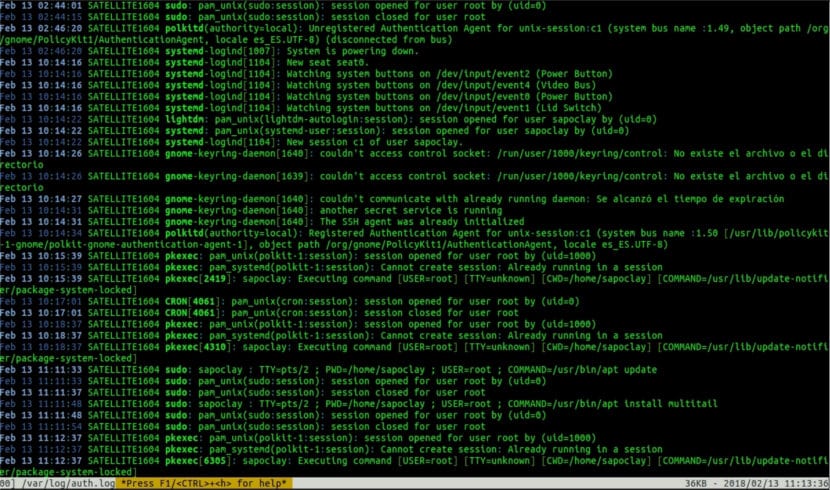
multitail /var/log/auth.log
Amint a fenti képernyőképen látható, egyetlen fájl nyílik meg. Ennek nézete a fájl változásával frissül. Meg tudjuk kilépés a Multitail-ból nyomja meg a 'q' gombot.
Több naplófájl megtekintése a Multitail segítségével
Mint már fentebb írtam, ennek a programnak a fő funkciója, hogy egyetlen naplóablakban több naplófájlt is meg lehessen nézni. A fájlokat függőlegesen helyezzük el alapértelmezés szerint
Futtassa a következő parancsot a megtekintéshez /var/log/auth.log y /var/log/kern.log függőlegesen:
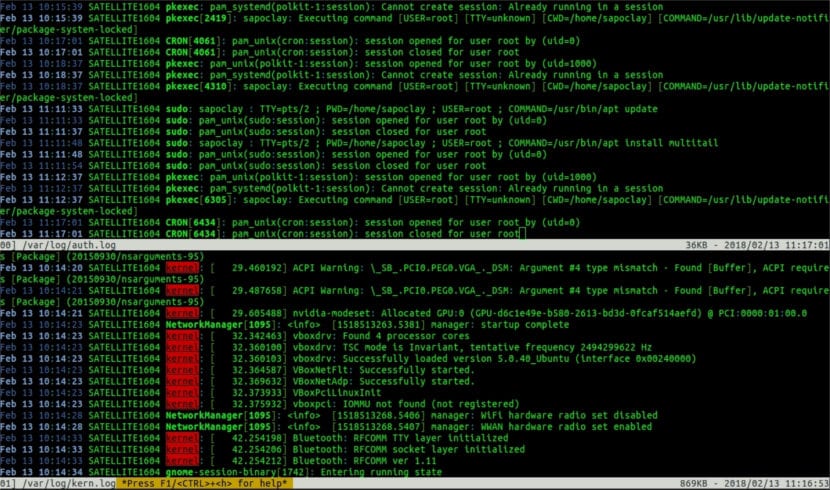
multitail /var/log/auth.log /var/log/kern.log
Amint az a fenti képernyőképen látható, a fájl /var/log/auth.log megnyílik a felső felében, és a fájl /var/log/kern.log az alsó felében nyílik.
Helyezhetjük a nyilvántartások, ebben az esetben /var/log/auth.log y /var/log/kern.log vízszintesen a következő paranccsal:
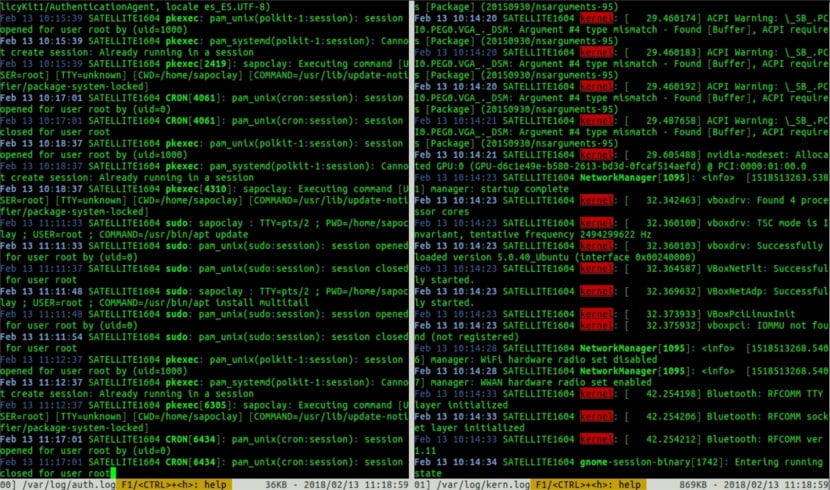
multitail -s 2 /var/log/auth.log /var/log/kern.log
El kell mondani, hogy az -s argumentum értéke 2, mert ebben a példában 2 fájlt nyitok meg. Ha 3 fájlt akarunk megnyitni, akkor az -s értékének 3-nak kell lennie.
Sorolja fel a megnyitott fájlokat
Ha megnyomjuk a 'b' gomb se megjeleníti a megnyitott fájlok listáját, amint az a következőkben látható. Ebben a példában 2 fájl van nyitva, az első /var/log/auth.log számozása 00, a második pedig /var/log/kern.log számozása 01. Ha nem érdekel egyetlen fájl kiválasztása sem, egyszerűen nyomja meg a Ctrl + G billentyűkombinációt a kiválasztási menü törléséhez.

A felfelé és lefelé mutató nyílbillentyűkkel mozgathatjuk a választót, és az Enter gomb megnyomásával kiválaszthatjuk a kívánt fájlt. Ehhez a példához választottam az első fájlt /var/log/kern.log y külön szakaszon keresztül jelenik meg a képernyőn. Most megnyomhatjuk a fel és le nyílgombokat a fájlban való navigáláshoz.
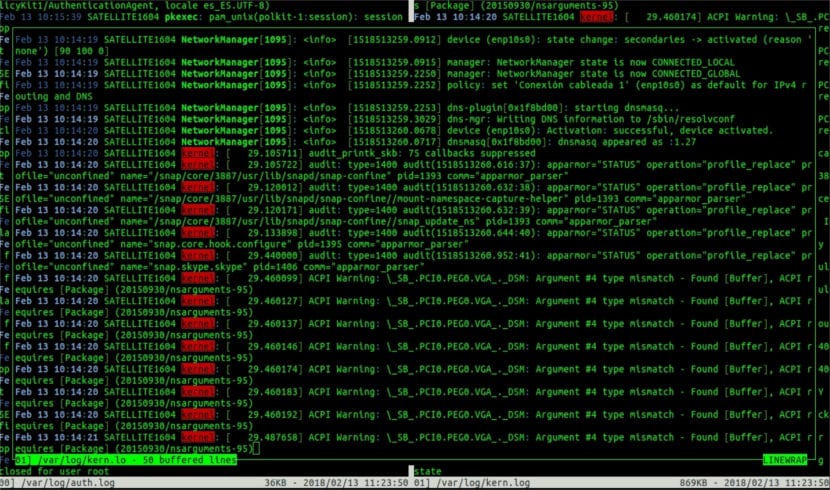
Miután befejeztük ennek a fájlnak az olvasását, érdemes nyomja meg a 'q' gombot a főablakba való visszatéréshez által Multitail.
Több fájl megtekintése különböző színnel
Azt is megtehetjük állítson be különböző színeket a különböző nyitott fájlokhoz a Multitail-szal. Nyithatunk például /var/log/auth.log sárga színnel és /var/log/kern.log piros színnel a következő paranccsal:
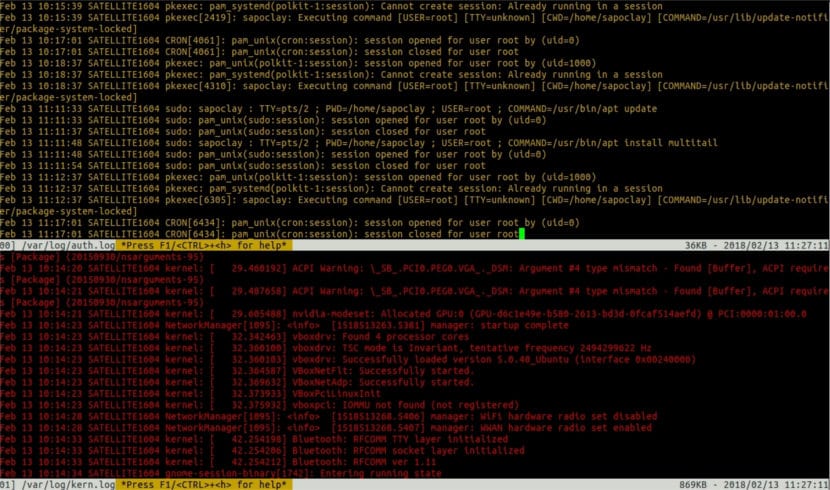
multitail -ci yellow /var/log/auth.log -ci red /var/log/kern.log
Amint a fenti képernyőképen látható, a Multitail kinyílt /var/log/auth.log sárga színnel és /var/log/kern.log pirosban.
Ha valaki többet szeretne tudni erről a programról és annak funkcióiról, akkor megtekintheti a részt Mit tehet a Multitail a felhasználók számára?.